Tento výukový program obsahuje pokyny, jak můžete zálohovat a obnovit své záložky Chrome. Import a export záložek z Google Chrome je nezbytná operace, pokud chcete ručně přenést své záložky do alternativního osobního počítače nebo pokud byl váš profil poškozen.
Mějte na paměti, že pokud si již zaregistrujete účet Google a jako internetový prohlížeč používáte Chrome, můžete použít Funkce přihlášení do Chromu k synchronizaci vašich záložek, rozšíření, aplikací, motivů a dalších předvoleb prohlížeče s vaším účtem Google. Díky funkci přihlášení v prohlížeči Chrome jsou vaše nastavení po přihlášení pomocí účtu Google v prohlížeči Google Chrome vždy dostupná z každého počítače nebo zařízení.
Jak zálohovat záložky Google Chrome.
Existují dva snadné způsoby zálohování a obnovení oblíbených položek v prohlížeči Google Chrome:
Metoda 1: Zálohování/obnovení záložek Chrome ručně.
Nejjednodušší způsob, jak zálohovat a obnovit záložky Chrome, je zkopírovat a vložit soubor „Záložky“ z (do) složky profilu Chrome.
Ve výchozím nastavení Google Chrome ukládá všechny informace o vašem profilu (záložky, hesla, rozšíření, nastavení) do složky „Uživatelská data“ v tomto umístění na disku: *
* Poznámka: Musíš povolit zobrazení skrytých souborů abyste mohli zobrazit obsah tohoto umístění.
Windows 10, 8, 7 a Vista:
- C:\Users\
\AppData\Local\Google\Chrome\Uživatelská data
Windows XP:
- C:\Documents and Settings\
\Local Settings\Application Data\Google\Chrome\Uživatelská data
Jak ručně zálohovat záložky Chrome.
Ruční zálohování záložek Chrome:
1.Zavřít prohlížeč Chrome.
2.Povolte zobrazení skrytých souborů.
3. Přejděte na níže uvedené umístění na disku (podle vašeho OS):
Windows 10, 8, 7 a Vista:
- C:\Users\
\AppData\Local\Google\Chrome\User Data\Výchozí
Windows XP:
- C:\Documents and Settings\
\Local Settings\Application Data\Google\Chrome\User Data\Výchozí
3. Prozkoumejte obsah výchozí složky a poté kopírovat & Vložit a Záložky soubor do umístění zálohy. (např. váš externí USB disk).
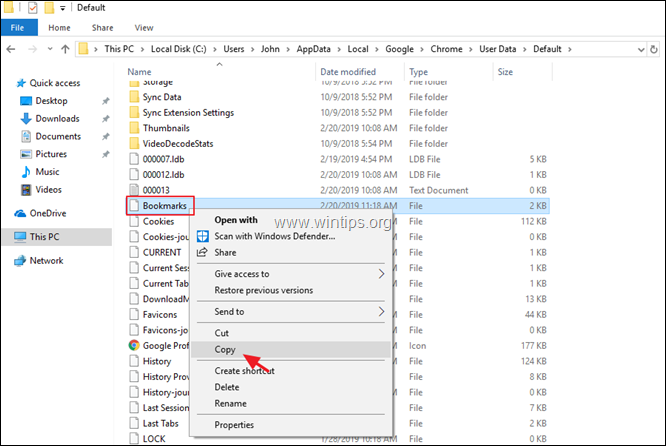
Jak ručně obnovit záložky Chrome.
Obnovení souboru „Záložky“ prohlížeče Chrome:
1.Zavřít Prohlížeč Chrome.
2.Povolte zobrazení skrytých souborů.
3.kopírovat a Záložky soubor ze zálohy ve složce 'Výchozí' v následujícím umístění na disku:
Windows 10, 8, 7 a Vista:
- C:\Users\
\AppData\Local\Google\Chrome\User Data\Výchozí
Windows XP:
- C:\Documents and Settings\
\Local Settings\Application Data\Google\Chrome\User Data\Výchozí
4. Spusťte Chrome a máte hotovo!
Metoda 2: Exportujte a importujte soubor HTML záložek Chrome.
Druhým způsobem, jak zálohovat záložky Chrome, je exportovat je do souboru HTML a poté exportované záložky importovat. HTML do Chromu pomocí 'Export/Import do HTML' z nabídky Google Chrome.
Jak exportovat záložky Chrome do souboru HTML.
Postup zálohování (exportu) záložek Chrome do souboru HTML:
1. Otevřete Google Chrome a z prohlížeče Chrome Jídelní lístek Vybrat Záložky -> Správce záložek.
Vybrat Záložky -> Správce záložek.
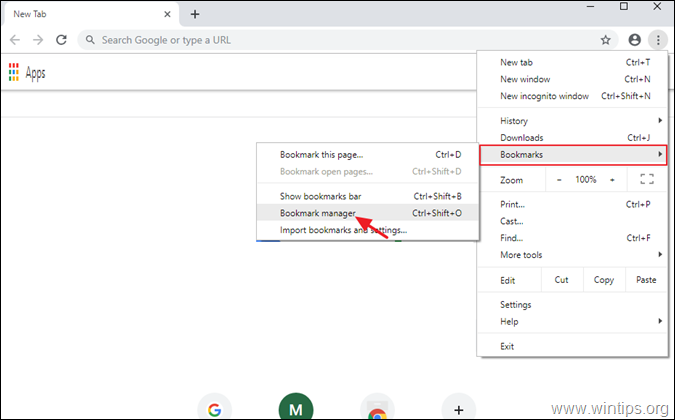
2. Poté znovu klikněte na nabídku (2.) se třemi (3) tečkami  vpravo nahoře a vyberte Exportujte záložky.
vpravo nahoře a vyberte Exportujte záložky.
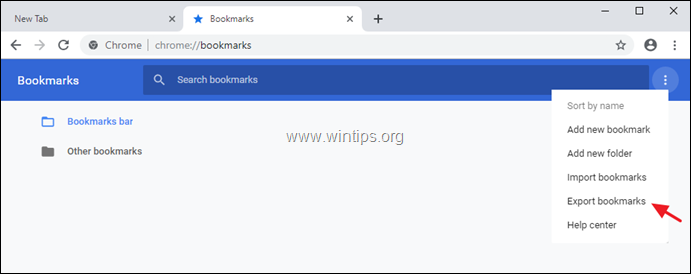
3. Zadejte název (pokud chcete) pro exportovaný soubor záložek a Uložit soubor HTML do cílového umístění zálohy.
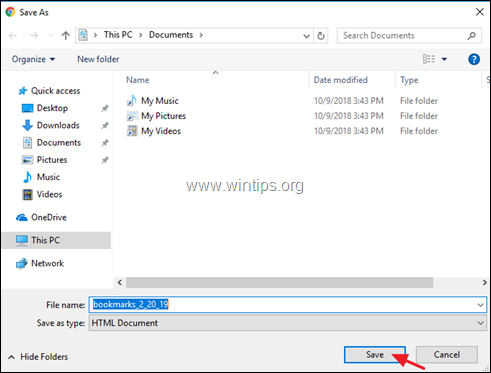
Jak importovat záložky Chrome ze souboru HTML.
Chcete-li obnovit (importovat) soubor HTML se záložkami Google Chrome:
1. Otevřete Google Chrome a z prohlížeče Chrome Jídelní lístek Vybrat Záložky -> Správce záložek.
Vybrat Záložky -> Správce záložek.

2. Poté znovu klikněte na nabídku správce záložek  vpravo nahoře a vyberte Importujte záložky.
vpravo nahoře a vyberte Importujte záložky.
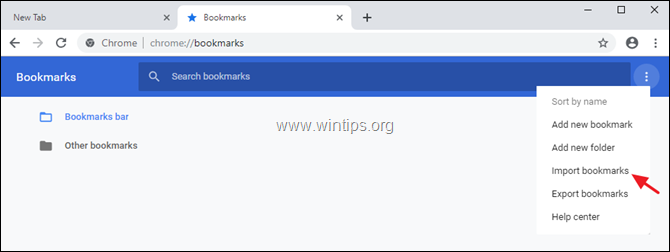
3. Vyberte soubor HTML se záložkami ze zálohy a klikněte Otevřeno.
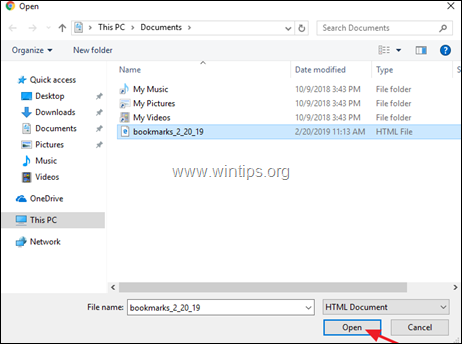
A je to! Dejte mi vědět, zda vám tento průvodce pomohl, a zanechte svůj komentář o své zkušenosti. Lajkujte a sdílejte tento návod, abyste pomohli ostatním.
Naprosto fantastické pro počítačově negramotné, jako jsem já. Hlavním a velkým zklamáním však bylo, když se mi podařilo procházet výchozí složkou, kde nebyl žádný soubor „Záložka“. Zkoušel jsem to hledat v jiných souborech a složkách, ale bez úspěchu. Místní disk (C:) Výchozí složka měla jít do složky 'Administrator' namísto do složky, protože jsem nemohl najít své uživatelské jméno. Trochu dobré učení, ale bohužel bez úspěchu.
Moje preference je pro IE, protože adresy URL jsou jen obyčejné soubory, které lze kopírovat a přesouvat pomocí libovolného průzkumníka souborů. Soubor záložek je soubor HTML, který obsahuje každou záložku, takže je obtížné ji upravovat, pokud by byla životaschopná. Mám asi 11 000 adres URL a často je přesouvám pomocí průzkumníka souborů. Navíc je mohu automaticky zálohovat na svůj NAS, takže jsou k dispozici na jakémkoli počítači, který používám, jak na firemním, tak i na svém.
Začínám být rozčarován používáním Chrome, Epic a dalších podobných prohlížečů.
Proč sakra Google tak ztěžuje přístup k záložkám. Když jsem si šel udělat záložku nebo šel na záložku, nechce se mi to shánět dokola. Prohlížeči CM trvá vytvoření záložky 3 sekundy, její vytažení trvá 15 sekund. Směšné.
toto nefunguje, pokud se chrome neotevře (jeden z problémů, které jste uvedli na předchozí stránce) Používám IE získat přístup na web, protože se Chrome nenačte, proto nemohu přistupovat k záložkám Chrome, které je třeba uložit jim.